Плагин Robokassa для RadicalMart
Страница в разработке
1. Общая информация
Плагин оплаты для приёма оплаты через сервис Robokassa на сайте под управлением RadicalMart.
Подробная информация о продукте, а также возможность скачивания и версионность доступны на странице плагина:
1.1. Регистрация в сервисе
Для приёма оплаты на сайте, необходимо подать заявку на регистрацию в системе ЮKassa:
После выполнения данных шагов, можно приступить к настройке. Если вам нужна помощь по сопровождению приёма оплаты "под ключ" (консультация, помощь при взаимодействии с банком, настройка и тестирование оплаты) - вы можете обратиться к нам:
Заявка на сопровождение1.2. Системные требования
Для нормального функционирования плагина, вам необходимо обеспечить следующие системные требования:
- SSL сертификат
- Системные требования RadicalMart (см.подробнее)
2. Настройка плагина на стороне RadicalMart
После успешной установки, перейдите в сайдбаре в RadicalMart > Способы оплаты. Переходите в настройки плагина ЮKassa.
2.1. Вкладка Контент
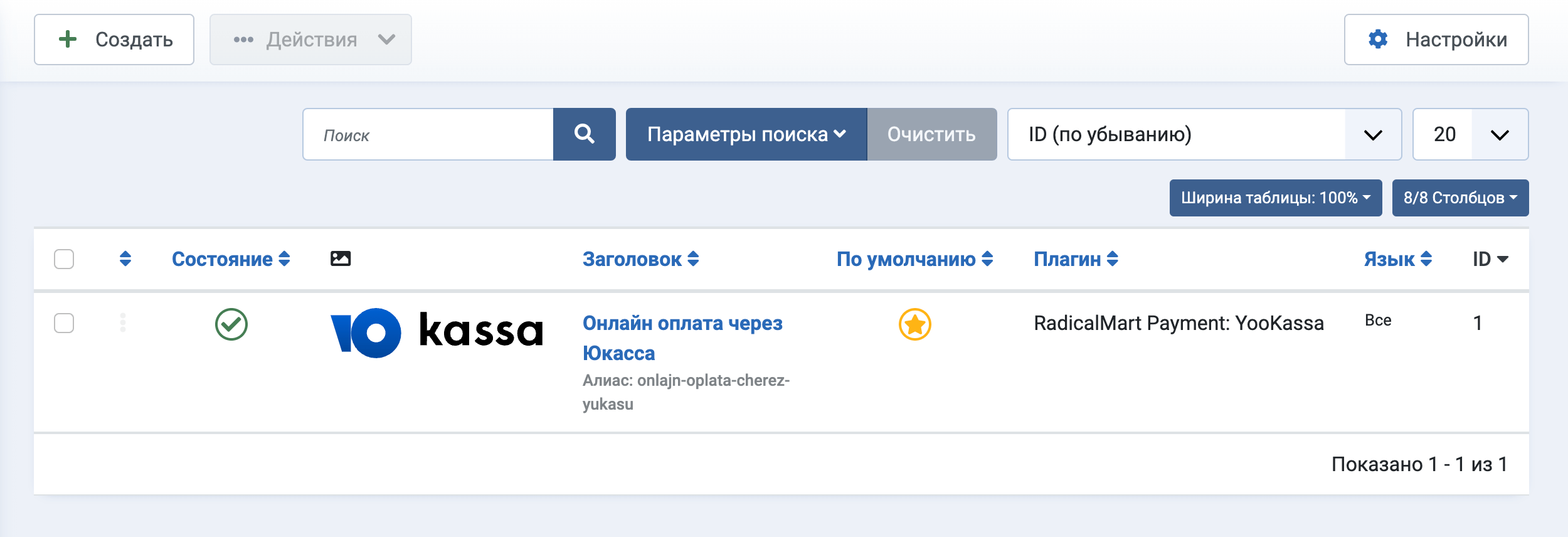
Переходим по клику в название плагина и видим экран настроек. Настройки сгруппированы в две вкладки.
На первой вкладке Контент мы видим базовые параметры:
- Иконка. Изображение метода оплаты, отображаемое на странице оформления заказа. Можно разместить логотип банка или изображения карт оплаты.
- Описание. Текстовое описание, отображаемое на фронте на странице оформления заказа под логотипом и названием метода оплаты. Может использоваться для передачи дополнительной информации пользователю (см.изображение ниже).
- По умолчанию. Метод оплаты, выбранный по-умолчанию. Параметры: да/нет.
- Артикул.
- Адрес выставления счёта. Параметр не задействан.
- Язык. Выбор языка. Актуально, если необходимо конкретный способ оплаты привязать к определённому языку.
- Состояние. Включить/выключить плагин оплаты.
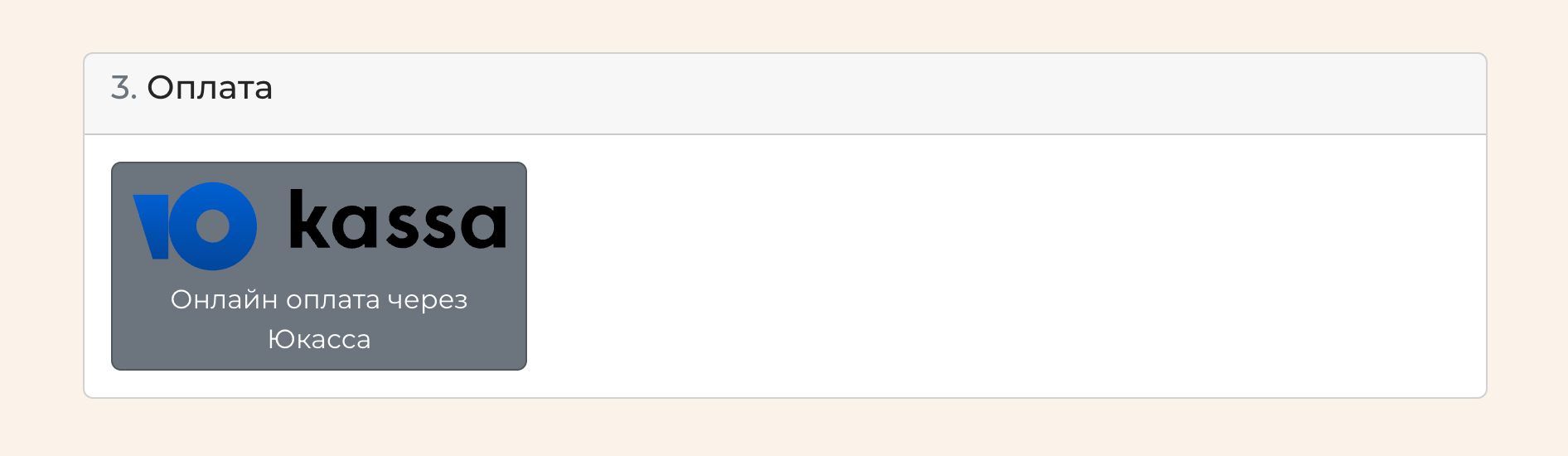
2.2. Вкладка Настройки оплаты
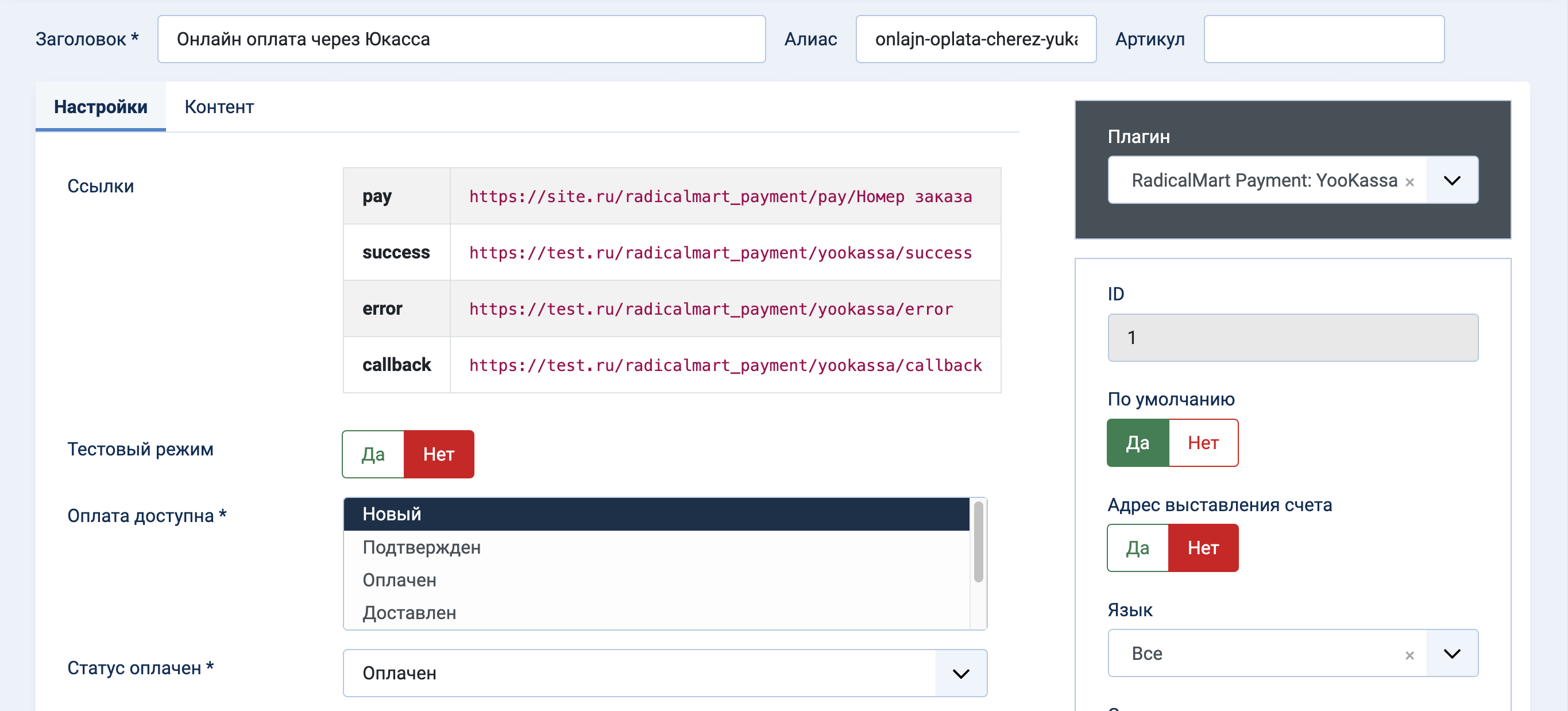
Переходим на вкладку Настройки и видим следующие параметры:
- Тестовый режим. Если включен тестовый режим, то никаких реальных перечислений денег не происходит.
- Оплата доступна. Оплата товара становится доступной при выборе значения. По-умолчанию это Новый (новый заказ).
- Статус оплаченного заказа. Смена статуса заказа после успешной оплаты.
- Shop ID. Нужно взять в Личном Кабинете ЮKassa.
- Пароль для API. Нужно взять в Личном Кабинете ЮKassa.
- Способ расчёта. Нужно для онлайн кассы.
- Система налогообложения. Нужно для онлайн кассы. Подробнее здесь.
- НДС. Нужно для онлайн кассы.
- Предмет расчёта. Нужно для онлайн кассы.
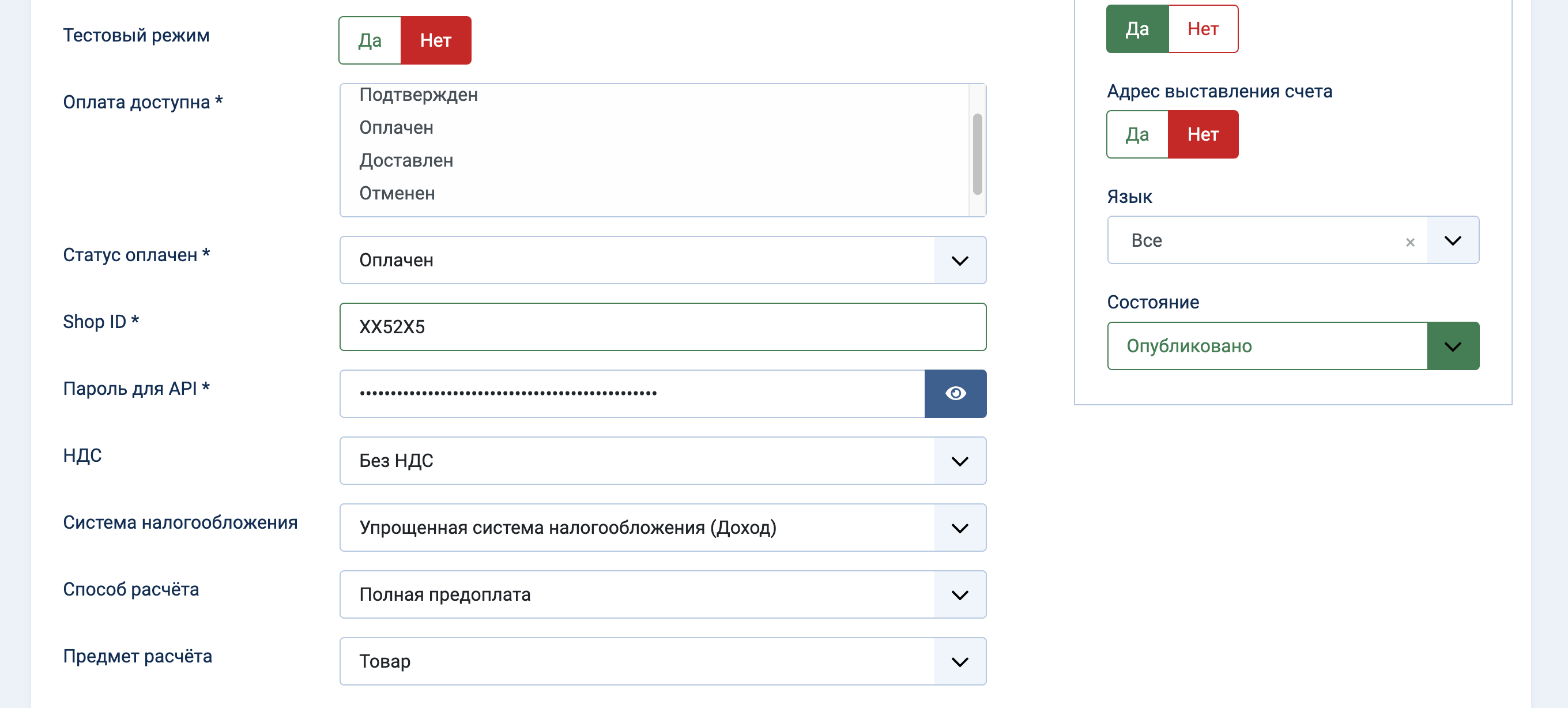
3. Настройка магазина в личном кабинете Robokassa
Для настройки магазина в ЛК ЮKassa, вам необходимо авторизоваться на сайте сервиса и перейти в личный кабинет.
1. Настройки > Магазин – скопируйте значение ShopID для дальнейшего использования в методе оплаты на стороне RadicalMart.
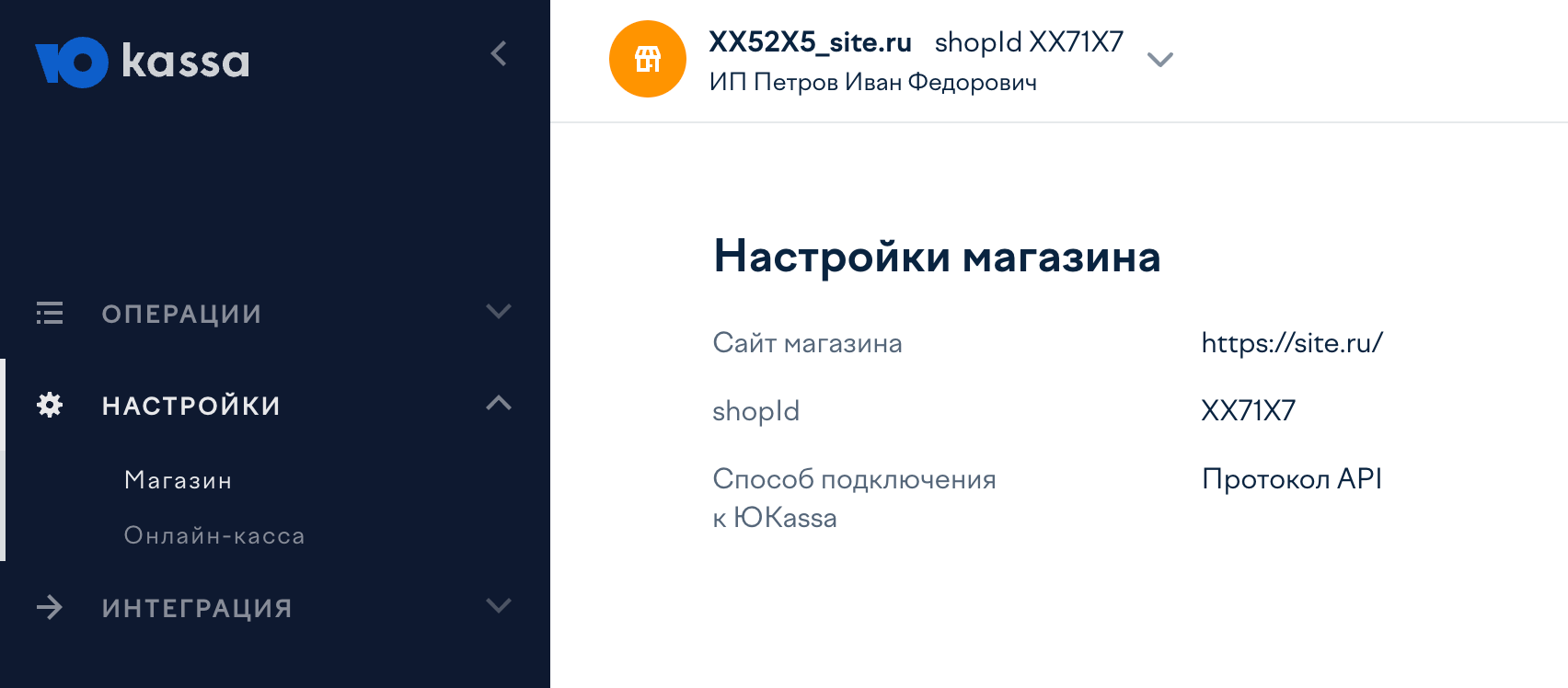
2. Перейдите в раздел Интеграция – Ключи API и сгенерируйте Секретный ключ. Этот ключ нужно будет вставить в настройках способа оплаты на стороне RadicalMart.
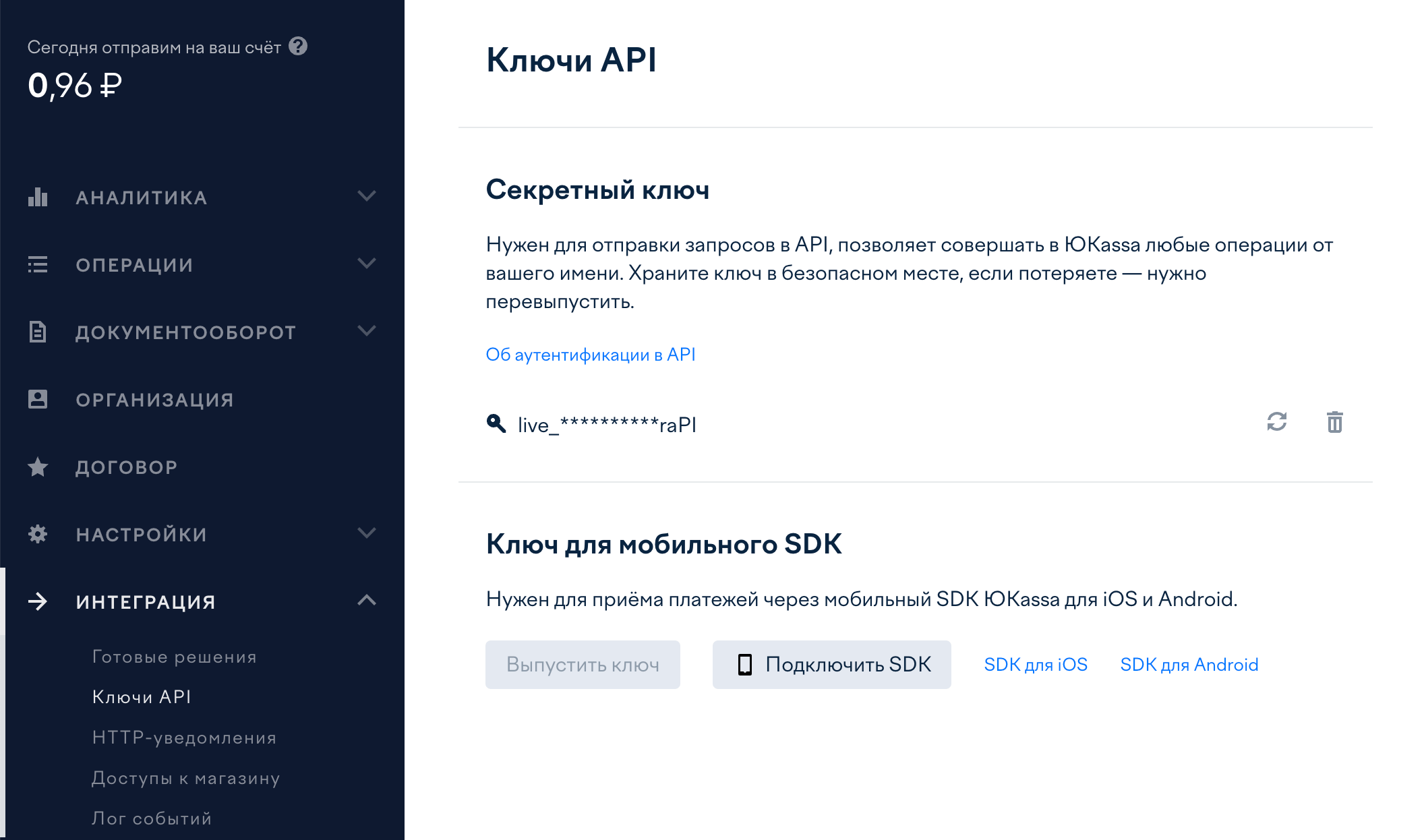
3. Для смены статуса заказа после оплаты, необходимо указать callback.
Перейдите в Интеграция > HTTP-уведомления и в параметре URL для уведомлений укажите callback значение из настроек метода оплаты:
| Страница | Ссылка |
|---|---|
Где [test.ru] - ваш домен. |
|
| Уведомления | https://[site.ru]/radicalmart_payment/yookassa/callback |
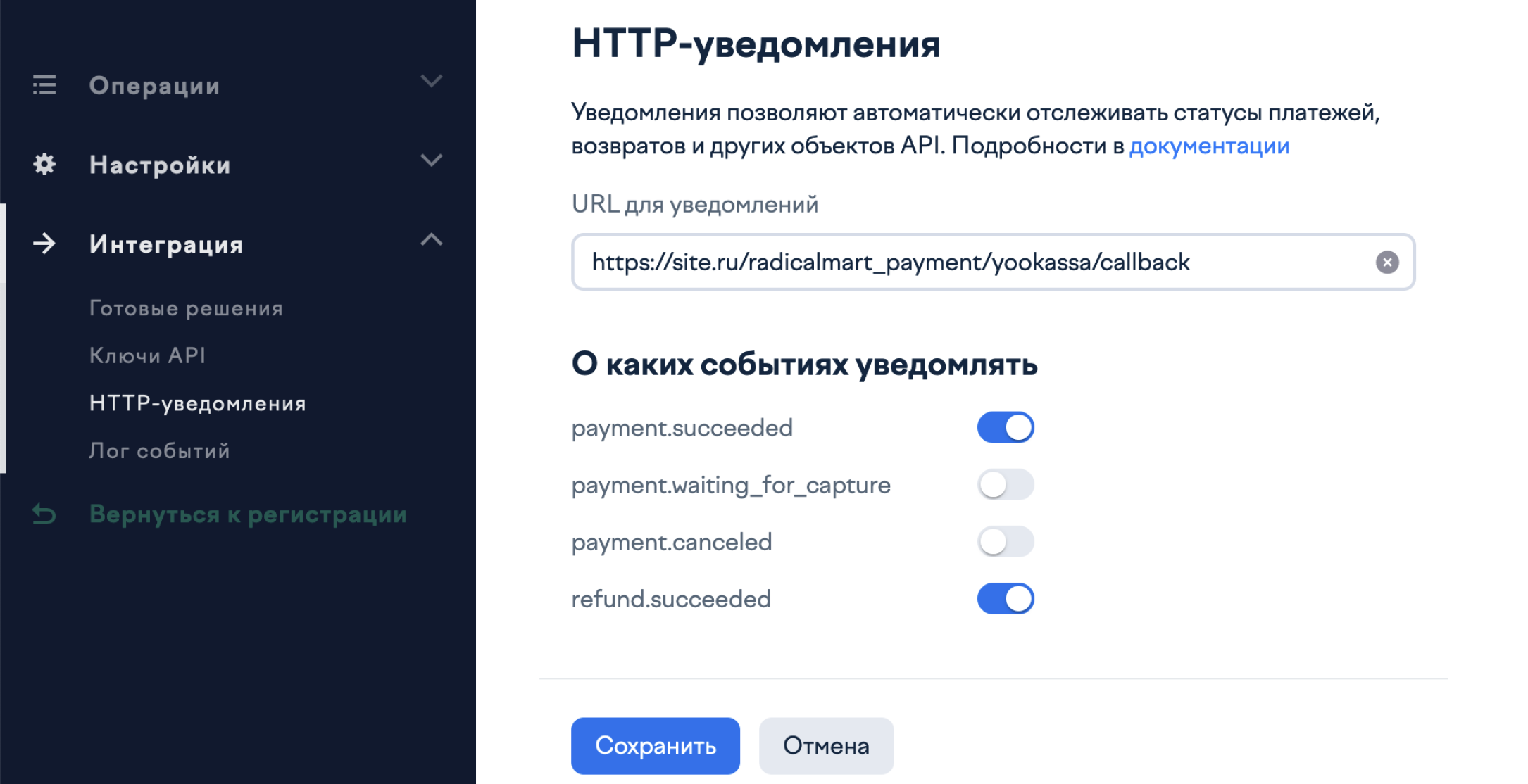
4. Настройка интеграции с онлайн кассами
4.1. Настройки на стороне RadicalMart
В настройках метода оплаты перечислены параметры, которые задействованы при формировании данных, которые будут задействованы при передаче фискальных данных.

- Система налогообложения.
- Не передается
- Общая система налогообложения (доход)
- Упрощенная система налогообложения (доход)
- Упрощенная система налогообложения (доход минус расход)
- Единый налог на вменённый доход
- Единый сельскохозяйственный налог
- Патентная система налогообложения
- НДС.
- без НДС
- НДС по ставке 0%
- НДС чека по ставке 10%
- НДС чека по расчетной ставке 10/110
- НДС чека по ставке 20%
- НДС чека по расчетной ставке 20/120
- Способ расчёта.
- Не передается
- Полная предоплата
- Частичная предоплата
- Аванс
- Полный расчёт
- Частичный расчёт и кредит
- Кредит
- Выплата по кредиту
- Предмет расчёта.
- Не передается
- Товар
- Подакцизный товар
- Работа
- Услуга
- Ставка азартной игры
- Выигрыш азартной игры
- Лотерейный билет
- Выигрыш лотереи
- Предоставление РИД
- Платеж
- Агентское вознаграждение
- Составной предмет расчёта
- Иной предмет расчёта
- Имущественное право
- Внереализационный доход
- Страховые взносы
- Торговый сбор
- Курортный сбор
4.2. Настройка интеграции с онлайн-кассами в Личном кабинете ЮKassa
Для настройки интеграции с онлайн-кассами, перейдите в Настройки > Онлайн-касса:
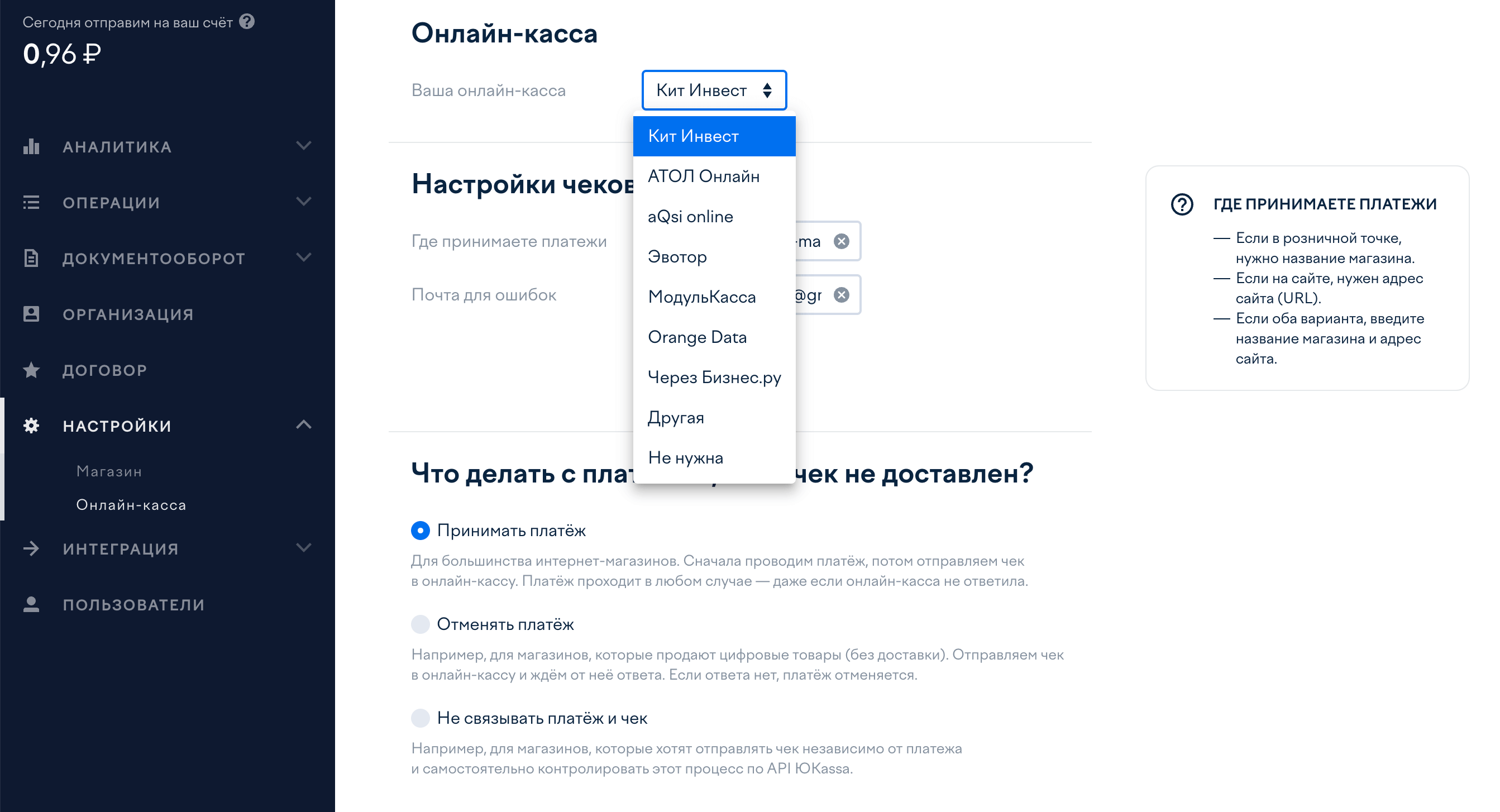
Выбирайте онлайн-кассу, с которой у вас имеется договор и заполните несколько параметров.
5. Часто задаваемые вопросы
5.1. При переходе на шлюз оплаты получаю код ошибки 29
5.1. При оплате заказа возникает ошибка. Что делать?
5.2. Как включить логирование транзакций?
Перейдите в панель администрирования > Система > Плагины > RadicalMart Payment: Yookassa.
Включите параметр Отладка.
Не путайте плагин Joomla с настройками методов оплаты в RadicalMart!
После включения режима отладки, воспроизведите повторно ошибку при оплате заказа. Будет произведена запись в файл логов. Путь к файлу по-умолчанию:
/administrator/logs/plg_radicalmart_payment_yookassa.php
После изучения логов, не забудьте выключить режим логирования!
5.3. Оплата прошла, но статус заказа не поменялся
У вас отсутствуют или некорректно настроены callback ссылки в Личном кабинете ЮKassa. Подробнее о настройке.
5.4. Ошибка при обновлении плагина из панели управления
В настройках магазина используется некорректный ключ или подписка на продукт просрочена. Необходимо продлить подписку в личном кабинете sovmart.ru и/или проверить ключ.
5.5. Где взять карты для проверки тестового режима?
Проверка успешных сценариев
6. Заявка на подключение
Мы можем помочь с подключением платёжной системы/эквайринга «под ключ», сопровождая вас на всех этапах, начиная от взаимодействия с банком при подключении услуг и заканчивая тестированием платежей. Услуга оговаривается индивидуально.